İlan
Bazılarını ele aldık Temiz ve Minimalist Mac Masaüstü için Harika İpuçları ve Araçlar Temiz ve Minimalist Mac Masaüstü İçin 5 Harika İpuçları ve Araçlar Daha fazla oku önce. Bu sefer özellikle menü çubuğuna odaklanacağım. 13 ″ Air'dan bile daha düşük çözünürlüğe sahip küçük 13 ″ MacBook Pro ekranım nedeniyle, tarayıcılarda öğeleri küçültmek gibi ekranı temizlemenin herhangi bir yolu, böylece iki uygulamayı yan yana sığdırabilirim yan.
Safari, Firefox ve Mail öğelerinin hepsinde çok sayıda menü öğesi var, özellikle de Safari'de Hata Ayıkla menüsünü eklediğimden beri. Uygulamaya en çok menü çubuğu öğeleriyle baktım ve menü çubuğumdaki tüm simgeleri kestim, bu yüzden bu özel uygulamanın üzerine gelmeyecekler. Benim durumumda, bu, örneğin Chrome'dan çok daha fazla beni kesen Firefox oldu.
Bu yüzden, tüm işlevselliği korurken, oradaki dağınıklığı azaltmak için bazı çözümlere baktım. Elimde olan buydu.
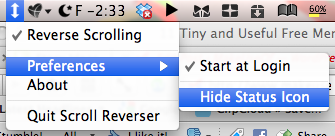 Menü çubuğu öğelerini gizlemek önemsiz görünebilir, ancak gerçekten etkileşimde bulunmadığınız ve herhangi bir durum paylaşmadıkları birçok uygulama var, bu yüzden bunları neden menü çubuğunda görmeniz gerekiyor? Bunları her zaman kullanmak isteyebilirsiniz, ancak kapatmak istemeyebilirsiniz. Bu, bazı uygulamaları gizlemek için harika bir aday yapar. Sistemimde ScrollReverser'ı ve Alfred, QuickSilver, TotalFinder ve diğerleri gibi her zaman istediğim diğer arka plan uygulamalarını sakladım.
Menü çubuğu öğelerini gizlemek önemsiz görünebilir, ancak gerçekten etkileşimde bulunmadığınız ve herhangi bir durum paylaşmadıkları birçok uygulama var, bu yüzden bunları neden menü çubuğunda görmeniz gerekiyor? Bunları her zaman kullanmak isteyebilirsiniz, ancak kapatmak istemeyebilirsiniz. Bu, bazı uygulamaları gizlemek için harika bir aday yapar. Sistemimde ScrollReverser'ı ve Alfred, QuickSilver, TotalFinder ve diğerleri gibi her zaman istediğim diğer arka plan uygulamalarını sakladım.
Simgeye sağ tıklayın veya bağlam menüsünü getirirse tıklayın, ardından gizleme seçeneğini bulun. Bazen, bunun yerine uygulamanın tercihlerinde olabilir. Gizlemek istediğiniz her uygulama için bunu bulun. Sıkıcı görünebilir, ancak sonunda, talep etkileşimi olan uygulamalar için kullanabileceğiniz veya kullanabileceğiniz çok fazla alan temizlenmiş bulacaksınız.
2. Spot Işığı Simgesini Kaldır
Bu sert görünebilir, ama dediğim gibi, hiçbir işlevsellik kaybolmaz. Buna ihtiyacınız yoksa kapatabilirsiniz, ancak ihtiyacı olanlar için, Leopard'daysanız bunu Terminal'e girerek simgeyi kaldırın:
sudo chmod 0 /Sistem / Kütüphane/CoreServices/Spotlight.app
Snow Leopard'daysanız, bunu kullanabilirsiniz:
sudo chmod 600 /System/Library/CoreServices/Search.bundle/Contents/MacOS/Search
Ardından değişiklikleri görmek için şunu girin:
killall SystemUIServer
 Peki nasıl bu işlevselliği değiştir Mac Dosyalarını ve Daha Fazlasını Arama İçin En İyi 5 Spotlight AlternatifiSpotlight Mac'inizde arama yapmak için harika, ancak mükemmel değil. Bu macOS Spotlight alternatiflerinden biriyle daha iyi bir araç deneyin. Daha fazla oku ? Eh, Alfred ve QuickSilver gibi uygulamalar, isterseniz Spotlight'tan daha iyi olabilir, ancak tam olarak aynı işlevselliği istiyorsanız Spotlight olarak ve ödeme yapmayı düşünmüyorsanız, Launchbar (24 € / 35 $) Spotlight'ın ötesine geçmek için çok popüler, ancak aynı zamanda entegre bir Spot Işığı var işlevi. Bunu kullanmak istiyorsanız Spotlight'ı kapatmayın, simgeyi gizleyin.
Peki nasıl bu işlevselliği değiştir Mac Dosyalarını ve Daha Fazlasını Arama İçin En İyi 5 Spotlight AlternatifiSpotlight Mac'inizde arama yapmak için harika, ancak mükemmel değil. Bu macOS Spotlight alternatiflerinden biriyle daha iyi bir araç deneyin. Daha fazla oku ? Eh, Alfred ve QuickSilver gibi uygulamalar, isterseniz Spotlight'tan daha iyi olabilir, ancak tam olarak aynı işlevselliği istiyorsanız Spotlight olarak ve ödeme yapmayı düşünmüyorsanız, Launchbar (24 € / 35 $) Spotlight'ın ötesine geçmek için çok popüler, ancak aynı zamanda entegre bir Spot Işığı var işlevi. Bunu kullanmak istiyorsanız Spotlight'ı kapatmayın, simgeyi gizleyin.
Çok yer kaplayan bir şey saat. Bunu temizleyin ve oraya birkaç uygulama daha sığdırabilirsiniz. Bunu yapmanın bir yolunu buldum. Ücretsiz GeekTool uygulamasını indirin ve Sistem Tercihleri'nde açın. Şimdi bir kabuğu masaüstüne ve söylediği yere sürükleyin, “komuta”Girin:
tarih '+% A,% B% d,% Y,% I:% M:% S% p'
Her 1 saniyede bir yenilenecek şekilde ayarlayın. % S'yi kaldırabilir ve daha az işlemci yoğun olan bir dakika saati almak için her 60 saniyede bir yenilenecek şekilde ayarlayabilirsiniz.
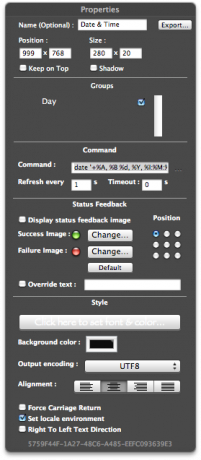
Bu, masaüstünüzde saati ve tarihi bildiren bir Geeklet oluşturur. Menü çubuğu saatini gizleyin ve bu Terminal komutunu kullanarak Dock'u ekranın soluna sabitleyin:
varsayılanlar com.apple.dock sabitleme-dizgi başlangıcı yazın
 Ortaya ya da sağa sabitlemek için başlangıcı sırasıyla orta ve sonla değiştirin. Alternatif bir yol, zamanı bildirmek için bir Gösterge Tablosu widget'ı kullanmaktır.
Ortaya ya da sağa sabitlemek için başlangıcı sırasıyla orta ve sonla değiştirin. Alternatif bir yol, zamanı bildirmek için bir Gösterge Tablosu widget'ı kullanmaktır.
GeekTool yaklaşımının bir dezavantajı, filmleri tam ekran izlerken, zamanı kontrol etmek için farenizi en üste koyamayacağınızdır. Ancak Ekim 2008'de veya sonrasında satılan bir Mac dizüstü bilgisayarınız varsa, basit bir çözüm var. Masaüstünde GeekTool kabuğunu görmek için dört parmağınızla yukarı doğru hızlıca kaydırın. Aksi takdirde, Exposé'yi etkinleştirmek için bir ekran köşesi ayarlayabilirsiniz.
GeekTool hakkında daha fazla bilgi için göz atın Jeffry’nin parlak makalesi GeekTool - Mac'te Sistem Bilgilerini Stil Olarak Göster Daha fazla oku .
Varsayılan Apple pil göstergesi hakkında ne söylenebilir? Pek çok yer kaplıyor, özellikle de meyve suyunun bitmesi için kalan süreyi “hesaplarken”. Bunu düzeltmek için, ücretsiz aracı SlimBatteryMonitor'ü indirin ve yükleyin. Tercihlerde simge şeklini yatay olarak ayarlayın ve işte budur. Şimdi, varsayılan pil göstergesini menü çubuğundan sürükleyerek kaldırın. Artık çok daha küçük bir pil göstergeniz var.
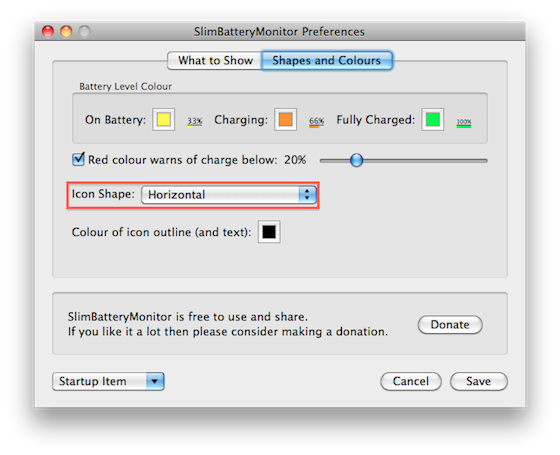
Biz ettik bunu daha önce kapladı MacBook'unuzun Pilini İzlemek İçin İki Harika Araç [Mac] Daha fazla oku .
AppleDisplayScaleFactor
Bu oldukça geçici bir çözümdür, ancak kullanmak istiyorsanız, bu Terminal komutunu kullanarak uygulama menüsü çubukları da dahil olmak üzere işletim sistemindeki tüm metni küçültebilirsiniz:
varsayılanlar write -g AppleDisplayScaleFactor 0.9
Bu, tüm metni normal boyutun% 90'ı yapar.

Değişiklikler, verilen komuttan sonra başlatılan tüm uygulamalarda geçerli olacaktır. Aşağıdakileri yazarak Finder'ı yeniden başlatın:
killall Bulucu
Ya da? +? + Esc kullanarak Çıkmaya Zorla penceresini açarak Çıkmaya Zorlayabilirsiniz. Şimdi Finder'ı tıklayın ve Yeniden başlat'ı tıklayın.
Bu yöntemi kullanmaya karar verirseniz, Görünüm simgelerinde Masaüstü simgelerini düzenleyemezsiniz. En sağdaki simgeler gizlenene kadar daha da sağa gidecektir.
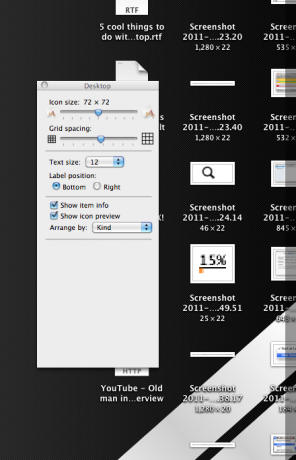
Sonuç
Artık bittiğine göre, o boş alanı doldur Mac Menü Çubuğunuza Ekleyebileceğiniz 5 Ücretsiz Araç Daha fazla oku bunlarla menulets Mac Menü Çubuğu Uygulamalarının Mükemmel ListesiBu küçük akıllı yardımcı programlar, dock uygulamalarının yaptığı gibi yolumuza girmiyor - Mac menü çubuğu uygulamaları bir köşede oturuyor ve sadece ihtiyacınız olduğunda harekete geçiyor! Daha fazla oku .
Bu nihayet tüm bu kontrol dışı menü çubuğu öğelerinde size yardımcı oldu mu? Çok fazla öğe kullanmadığınızı ve bıraktığınızı buldunuz mu? Başka çözümünüz var mı? Menü çubuğuna hangi uygulamaları ekliyorsunuz, artık alanınız mı var? Aşağıdaki yorumları takdir ediyoruz.
